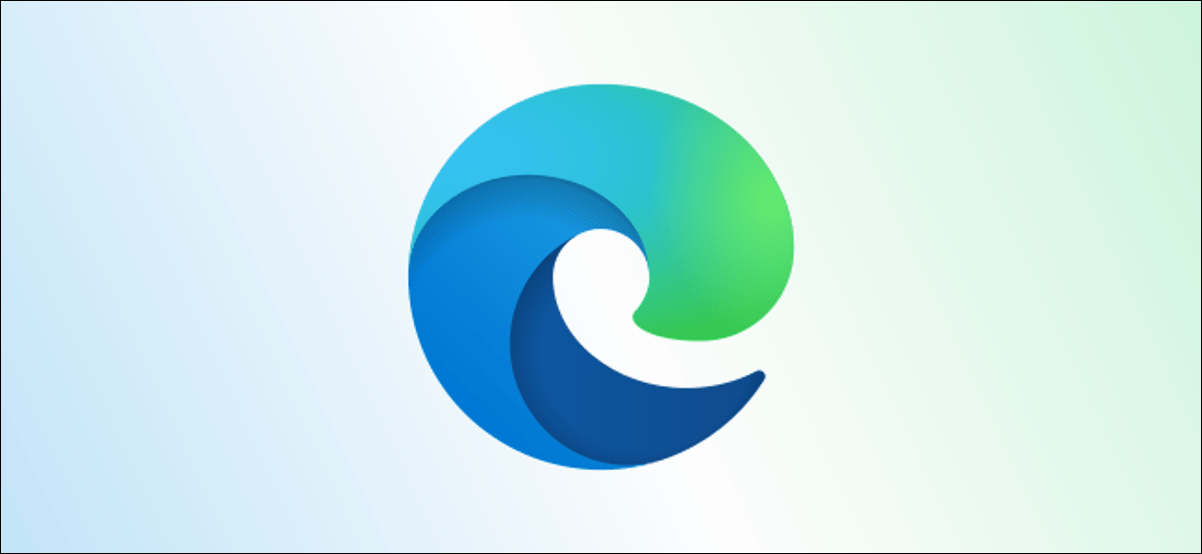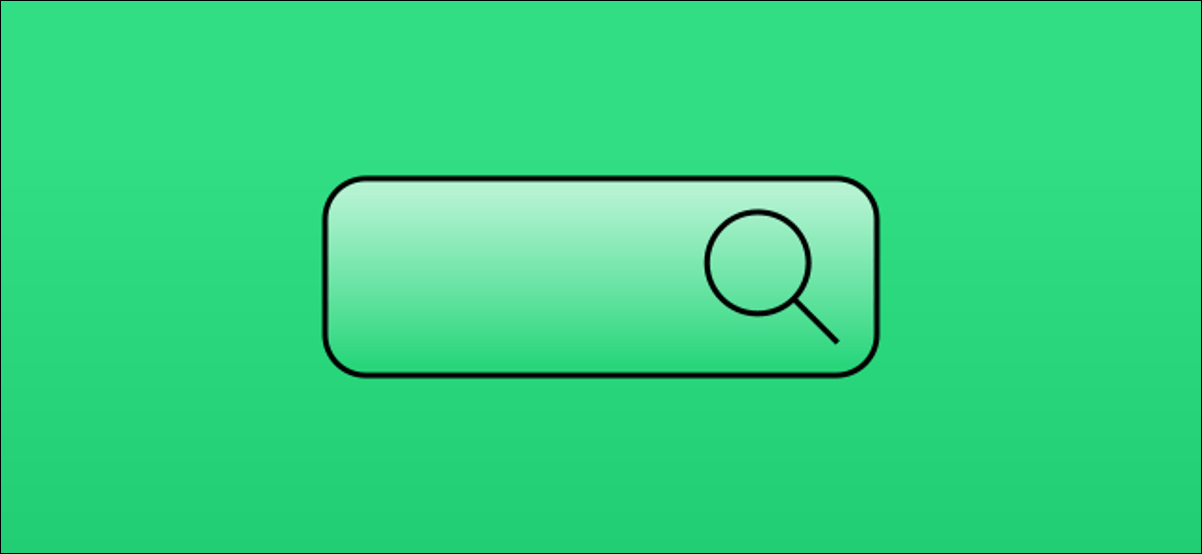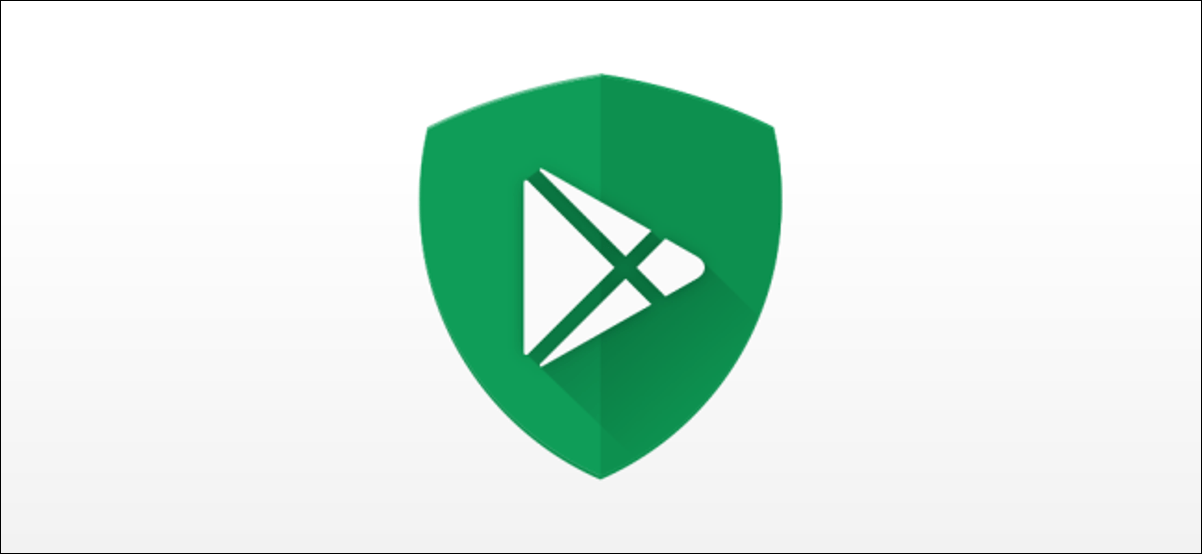إذا كنت مثل معظم الأشخاص ، فأنت تتصفح الإنترنت عبر أجهزة متعددة ، بما في ذلك الهاتف الذكي والكمبيوتر. المفتاح لجعل هؤلاء يعملون معًا هو السماح لعلامات التبويب بالمزامنة بين الأجهزة. لحسن الحظ ، يقوم Microsoft Edge بمزامنة علامات التبويب والمحفوظات ، ولكن فقط بعد إعداده.
إذا لم تكن معتادًا على مزامنة علامات التبويب ، فإن المفهوم بسيط جدًا. لنفترض أنك تستخدم Microsoft Edge على جهاز الكمبيوتر الخاص بك وهاتفك الذكي. مع تمكين مزامنة علامات التبويب ، يمكنك عرض علامات التبويب المفتوحة على هاتفك من جهاز الكمبيوتر.
قم بتمكين Tab Sync في Microsoft Edge
لا تقوم Microsoft بتمكين ميزة مزامنة علامة التبويب افتراضيًا ، لذلك سيتعين علينا تشغيلها. سنبدأ في إصدار سطح المكتب من Edge ، والذي يتوفر لأنظمة Windows و Mac و Linux .
أولاً ، افتح متصفح الويب Edge ، وانقر على أيقونة القائمة ثلاثية النقاط في الزاوية العلوية اليمنى ، ثم حدد “الإعدادات”.
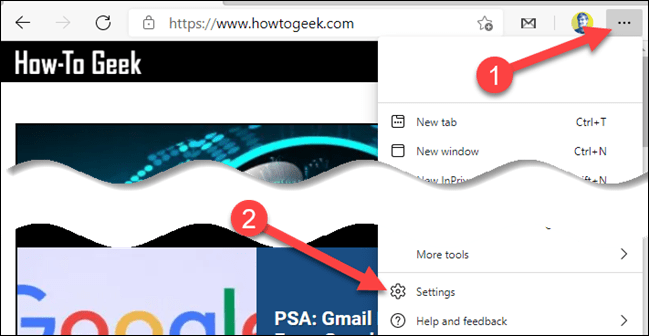
ضمن “ملفك الشخصي” في صفحة الإعدادات ، انقر على “مزامنة”.
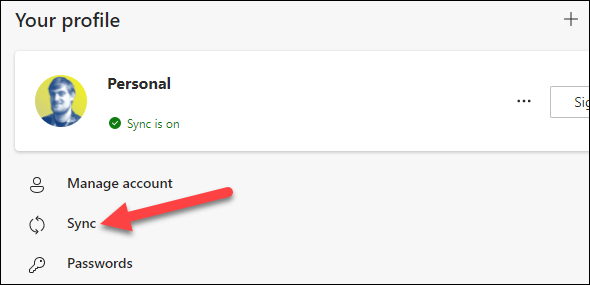
بدّل مفتاح التبديل إلى “فتح علامات التبويب”. بالإضافة إلى ذلك ، يمكنك تمكين “السجل” ، مما سيؤدي إلى زيادة تحسين قابلية التشغيل البيني بين الأجهزة.
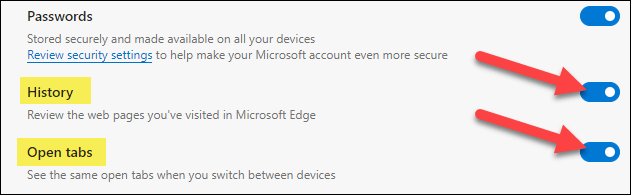
هذا كل ما يتعين علينا القيام به على سطح المكتب.
الآن ، افتح Microsoft Edge على جهاز iPhone أو iPad أو Android . اضغط على أيقونة القائمة ثلاثية النقاط في أسفل الشاشة.
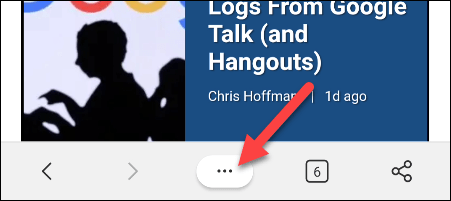
حدد “الإعدادات” من القائمة.
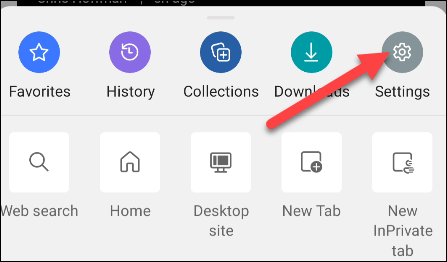
قم بالتمرير لأسفل إلى قسم “الحسابات” في الإعدادات واضغط على حسابك.
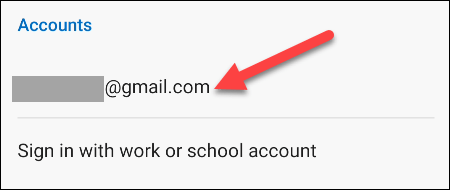
حدد “مزامنة” تحت عنوان “إعدادات المزامنة”.
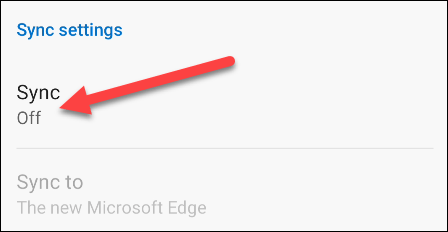
بدّل إلى “مزامنة” في الجزء العلوي ، ثم تأكد من تمكين “علامات التبويب المفتوحة” ضمن “عناصر البيانات”. يمكنك هنا أيضًا تمكين “المحفوظات” مرة أخرى.
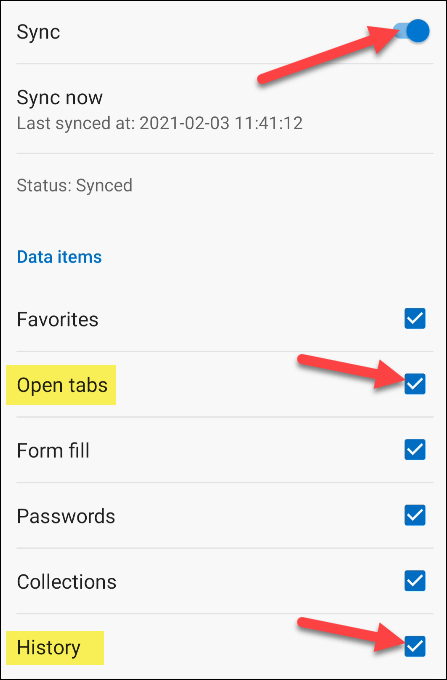
سيقوم Microsoft Edge الآن بمزامنة علامات التبويب المفتوحة بين أي من الأجهزة التي تم تمكين هذه الإعدادات بها. تأكد من تمكينه على كل جهاز تملكه.
استخدم Tab Sync في Microsoft Edge
مع تمكين مزامنة علامات التبويب ، يمكننا الآن الوصول إلى علامات التبويب المفتوحة من أي متصفح Microsoft Edge. إنه يعمل بشكل مختلف قليلاً على سطح المكتب والجوال ، لذلك سنعرض لك كليهما.
في إصدار سطح المكتب من Edge ، انقر فوق رمز القائمة المكون من ثلاث نقاط في الزاوية العلوية اليمنى ، ثم حدد “السجل” من القائمة.
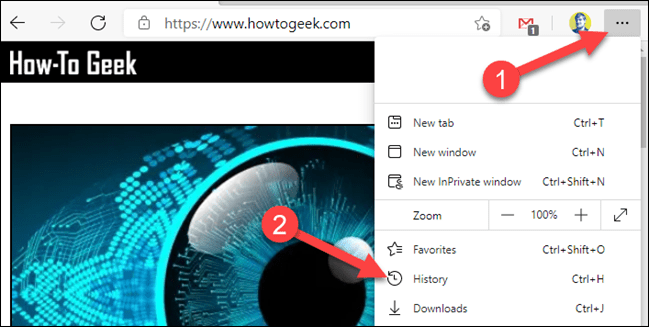
سيتم فتح قائمة التاريخ. ستكون هناك الآن علامة تبويب بعنوان “علامات التبويب من الأجهزة الأخرى”. سيتم سرد أجهزتك هنا. قم بتوسيع قائمة كل جهاز لرؤية قائمة علامات التبويب المفتوحة.
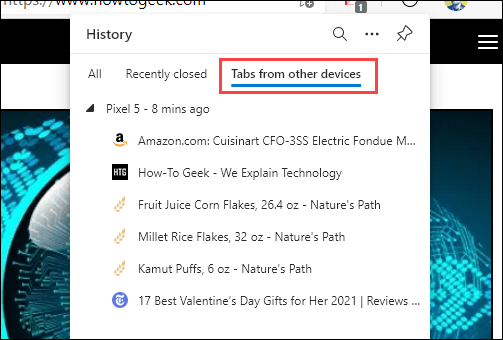
ملاحظة: قد لا ترى كل علامات التبويب على الفور. سيستغرق الأمر بعض الوقت حتى تتم مزامنة كل شيء بعد تمكين الميزة لأول مرة.
للوصول إلى علامات التبويب من أجهزة أخرى على iPhone أو iPad أو Android ، انقر فوق زر علامات التبويب في الشريط السفلي.
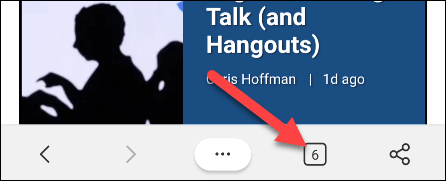
انتقل إلى علامة التبويب “علامات التبويب الأخيرة من الأجهزة الأخرى”. سيتم سرد الأجهزة الأخرى هنا ، ويمكنك توسيعها لرؤية علامات التبويب المفتوحة.
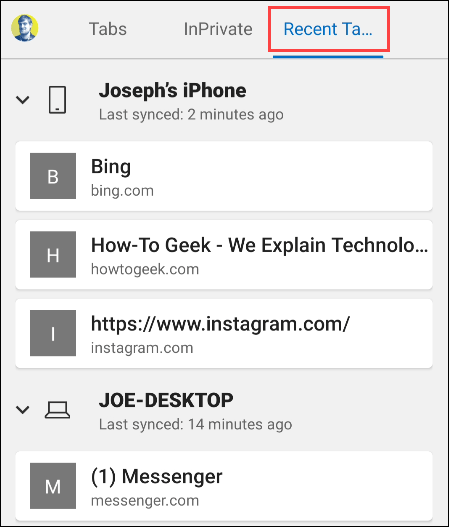
إنها بهذه السهولة! يمكنك بسهولة المتابعة من حيث توقفت على أي جهاز. إذا قمت بالتبديل بين الأجهزة في كثير من الأحيان ، يمكن أن تكون هذه الميزة موفرة للوقت الحقيقي